===========================
敲黑板:
1. Fcpx的优势
2. 附赠的知识点技巧
3. 常用快捷键与使用场景
4. 转场、滤镜、字幕、音效丰富画面
5. 记得关注与转发,善哉善哉~
===========================
善哉善哉,各位朋友们,今天佛系大叔跟大家分享的是苹果剪辑软件Fcpx的常用快捷键与使用场景。
网络上已经有无数的入门视频了,本大叔就不在这里赘述了,下面我先来说说我为什么选择fcpx而不选择PR、Edius这些。其实大部分剪辑软件的核心功能都差不太多,那你手里有什么顺手的,或者习惯的都可以继续用,现在手机剪辑软件也层出不穷,但其实软件是为我们服务的,所以选择哪个决定用哪个都可以,那我之前常用的是Adobe旗下的PR,后来因为各种原因又换了Edius,再之后用了Fcpx发现,哇!真香!!!其实fcpx吸引我的除了简单便捷上手快以外,就是报错少,实时存储等,因为大叔年纪大了嘛,记性不好,常常做着做着就崩了,要么输出到80%又报错,那种酸爽的心情不知道各位有没有体会。虽然Fcpx也会报错,但至少再打开工程文件的时候99%都能恢复,当然现在PR也可以设置了,但如果对win系统不是很熟的话,只是安装就要费好大的劲。Fcpx你要是也想试着用用的话,相信会快也会真香的,嗯就酱。
接下来附赠一些我在用Fcpx的时候需要特别注意的知识点小技巧。首先说明一下,资源库、事件、项目这三者的关系,资源库类似于最外层的文件夹,你可以一个节目建一个资源库,但是随着素材的增加,资源库会越来越大,所以如果你的某一类节目集数很多,也不建议你把所有素材都放到一个资源库,如果资源库后期实在太大,又有需要保留的模板不想删除,其实也可以进行瘦身。但最好在开始的时候就不要让他太大,如果素材很多,可以一期一个资源库。事件类似于内部文件夹,你可以把所有素材以及时间线都放到一个事件里面,也可以通过不同的命名,分成几个事件。项目类似于PR、Edius的工程,建立的时候需要设置分辨率、帧速率、音频采样率等等。建议根据需要进行设置,或者录制的时候已经统一的话,可以使用自动设置。
举个栗子:
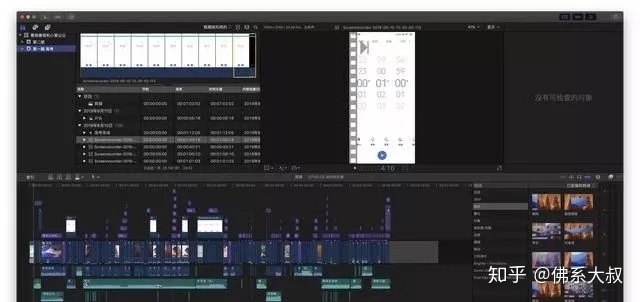
这里可以看到,资源库的名字是我的节目名字《善哉善哉与小爱公公》,假如我希望有十二期,那我可以每一期建一个事件(option+N),把每期的素材与项目都放到一个事件中,如果你的电脑够好,硬盘容量够大,这样是ok的。
另外一种方法看下面
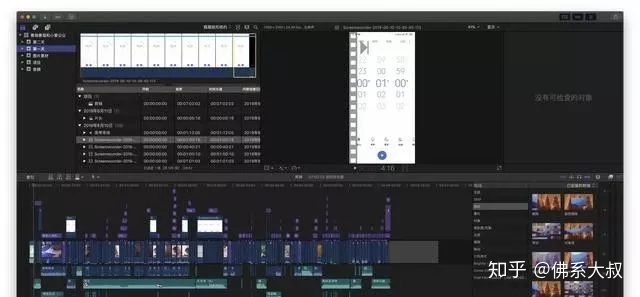
如果你电脑配置有限,可以每一期建立一个资源库,事件可以类似这样分类,你把这一期的各种素材分别放到相应的目录里,便于查找使用。
导入素材(command+I)需要注意的点有哪些呢
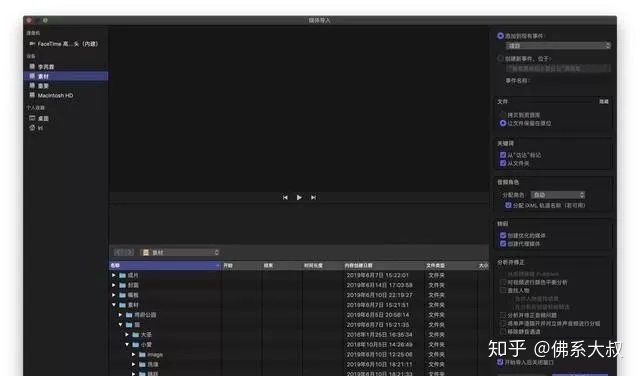
除了找到素材所在的路径,右侧的文件和转码需要注意一下,文件这里有两个选项,要么拷贝一份要么保留在原位置,一般我的习惯是保留在原位,我不喜欢一个东西存在两份,除非有备份的需求,那我觉得应该单独备份好,而不是在这里,一定是强迫症的锅。下面转码这里,看你的素材是否是超清比如4K、8K,再一个看你电脑配置,转码的意思就是你的视频预览的时候,或者剪辑的时候特别的卡,如果你转码为代理,它就会变得很流畅,但是预览的时候有可能画面会模糊一些,不过不会影响你最后输出。注意一下这两点就可以啦
在剪辑的时候常用快捷键有哪些呢,一般我的鼠标状态是A,即选择状态,剪辑的时候开启视频和音频浏览S,这时候在时间线的视频上移动鼠标会实时浏览画面,截取所需视频的开头和结尾只需按下(command+B)就可以切开视频。如果在事件里看到需要的视频片段也不需要整段拉下来,用I、O标记好所需要片段的开头和结尾拖拽下来即可。或者用4个超好用的快捷键QWED,自己试一下就知道啦,很简单的。刚说的鼠标状态一般情况下是A,另外如果希望时间线上一段视频的某个片段音频有变化,除了打点的方式,就是按下R选取需要变化的范围,用鼠标拖动即可。另外,对于视频做精细化调整肯定会缩放时间线,一般我们会按(command+-)或者(command++),想要快速看到整体视频的时候,按下shift+z就可以啦。
其实剪辑的核心就这么点儿东西,真的是超简单。那以上基础操作的干货介绍完了,下面说一下转场、滤镜、字幕、音效吧,Fcpx都有一些自带的预设。
首先还是说使用场景,现在抖音很火的运镜转场,其实在后期剪辑里还有各种各样转场,我们在Fcpx右侧这里有两个按钮,一个是转场一个是滤镜,

转场就是承接前后两个镜头的方式,所以选中合适的转场直接拖动到两个视频之间就可以啦。滤镜大家应该都很熟悉啦,类似于颜色的基调。字幕和音效在左上角

那网络这么发达,字幕插件有很多,大家可以自己去找,也可以跟我要哈,安装起来也很方便。音效大家可以逐一去听,Fcpx提供了很多很多,非常的方便。
今天这节课的信息量有点儿大,希望大家能认真练习,有不懂的随时问我哈,我会尽量帮助大家解答的。如果有希望深入学习的同学可以关注我的后期进阶课程,那里面会涉及更多剪辑方面的知识。喜欢的话记得关注我,顺手点个赞,同时也别忘记分享给身边的朋友。谢谢大家。





















 1384
1384

 被折叠的 条评论
为什么被折叠?
被折叠的 条评论
为什么被折叠?








